发布时间:2023-07-19 09:03:46来源:JQDEMO.COM
Excel表格如何将特定文本进行变色?朋友在处理一些数据时会使用Excel表格软件,可以快速帮助朋友计算或筛选数据。今天小编为大家带来了变色的方法,感兴趣的小伙伴快来看看吧。
方法步骤
1、我们右键单击计算机中的一个表格文档,然后点击“打开方式”选项,然后点击选择“Excel”选项

2、进入Excel页面后,我们首先选择单元格区域,然后点击“开始”子工具栏中“条件格式”工具下的箭头图标。

3、打开箭头图标后,我们可以在下拉列表中找到“新规则”选项,点击打开选项。

4、进入新规则页面后,我们首先点击选择“只为包含以下内容的单元格设置格式”,然后将条件设置为“特定文本”,然后输入需要变色的文本,然后点击打开“格式”选项。

5、进入设置单元格式页面后,我们在字体页面中打开颜色选项,然后选择一种颜色并点击确定选项,最后回到新的格式规则页面,然后单击一次确定选项。

6、点击确定选项后,我们可以在表格中看到我们设置的特殊字符文本已自动变色。

好了,今天Excel表格如何将特定文本进行变色的分享到此结束,希望能帮助到大家。如果你想了解更多热门的信息教程,请到JQ下载站,快速收藏,不要错过更多精彩的信息!

Excel打印纸张方向如何设置为纵向 打印纸张方向设置为纵向方法

wpsexcel如何查找关键词 查找关键词方法分享

Excel怎么使用对数坐标轴 使用对数坐标轴方法介绍

Excel如何将数据生成图表 将数据生成图表方法介绍

excel2010怎样添加剪贴画 添加剪贴画方法介绍

excel怎么同时冻结首尾行 同时冻结首尾行方法介绍

怎么在excel文字中间加横线 文字删除线设置方法分享

Excel怎么进行成绩排名 进行成绩排名方法介绍

EXCEL怎么制作表格 制作表格方法介绍

Excel如何进行多条件查找 进行多条件查找方法介绍

Excel工具栏变灰不能用怎么办 工具栏变灰不能用解决方法

Excel筛选不了怎么回事 筛选不了原因介绍

Excel排序不了怎么回事 排序不了原因介绍

Excel折线图怎么做 折线图制作方法介绍

wps如何新建excel工作表 新建excel工作表方法介绍

excel如何把图片固定在单元格里 把图片固定在单元格里方法
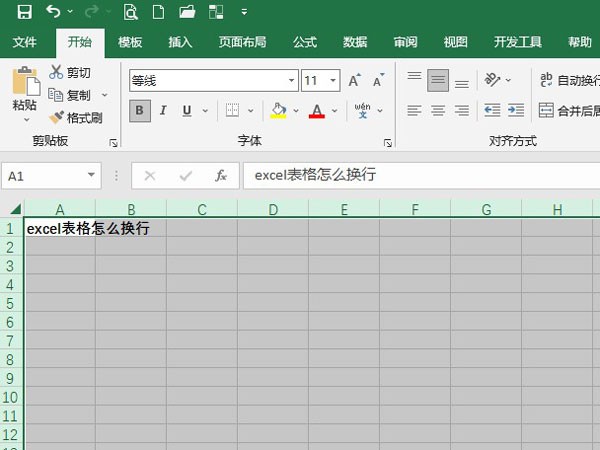
excel单元格如何输入多行文字 单元格输入多行文字方法

如何填充空白单元格(excel如何填充空白单元格)

excel单元格里的斜杠怎么设置(如何在excel中画斜线并且在斜线的两边打字)

如何在excel中筛选(如何在excel中筛选出想要的数据和文字)

去玩公益超变
未知 | 挂机养成

明教传奇176
84.52M | 挂机养成

光辉仙侠大陆
84.48M | 挂机养成

钢镚无赦中变
未知 | 挂机养成

勇士合击
113.15M | 挂机养成

九龙3.0
未知 | 挂机养成

风起苍岚GM狂飙星环赞助
141.02M | 挂机养成

刀剑封魔录3
237.34MB | 挂机养成

神途官网版
138.31MB | 挂机养成

传世超级变态版
304M | 挂机养成

散人超变单职业传奇
304M | 挂机养成

复古传奇1.76怀旧版发布网
304M | 挂机养成

斗破沙城之怒斩天下
85.99M | 挂机养成

1.95贪狼合击正版
未知 | 挂机养成

176复古大极品
86.01M | 挂机养成

荣耀炽天使红包版
130.56MB | 挂机养成

2023-04-16
青藤之恋在哪邀请好友 邀请好友步骤一览
我的南京app清明祭扫码怎么弄 清明祭扫码操作方法介绍
MEDO体育在哪开通会员 开通会员步骤介绍
荣耀80pro怎么隐藏虚拟按键 隐藏虚拟按键流程分享
苹果14pro四位数密码如何设置 四位数密码设置方法介绍
喜马拉雅怎么设置不被其他程序打断 设置不被其他程序打断方法
ToDesk怎么设置双击手势 设置双击手势方法介绍
boss直聘怎么找回30天前聊天记录 找回30天前聊天记录教程
华为mate50pro怎么绑定门禁卡 绑定门禁卡方法介绍